Alles ist besser mit W-LAN. 😉
Mit wenig Aufwand ist es möglich, den Wechselrichter HUAYU HY-600-Plus mit dem heimischen W-LAN zu verbinden.
Der Wechselrichter HY-600-PLUS von HUAYU hat einen internen Datenlogger mit W-LAN. In diesem Beitrag möchte ich einmal Schritt für Schritt zeigen, wie der Datenlogger mit dem heimischen W-LAN verbunden wird.
Ich empfehle für die Einrichtung ein Smartphone oder ein Tablet zu nutzen; mit einem W-LAN fähigen PC ist es aber auch möglich.
Der erste Schritt besteht darin, den Wechselrichter bzw. das Balkonkraftwerk mit dem Stromnetz zu verbinden. Dazu muss entweder den Stecker in die Steckdose gestecken oder, wie bei mir, die Sicherung eingeschaltet werden.
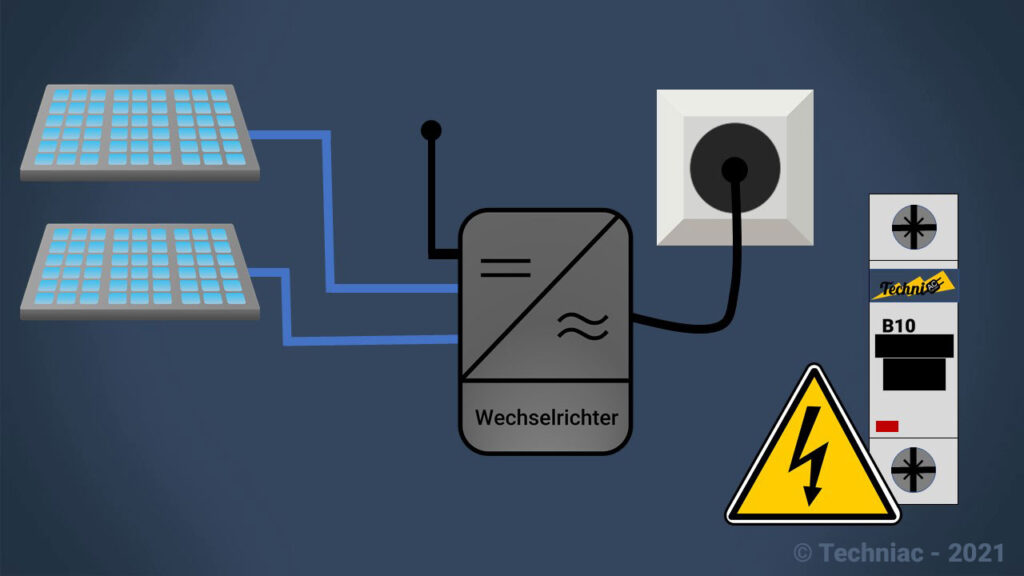
Nach ca. 60 Sekunden ist der Modulwechselrichter hochgefahren und erzeugt einen Access Point, also ein eigenes W-LAN-Netz.
Jetzt benötigst du dein Smartphone oder Tablet. Öffne die Einstellungen und klicke dort auf W-LAN. In der Regel werden dir dann die verfügbaren Netzwerke aufgelistet. Der Access Point des Modulwechselrichters sollte ebenfalls in der Liste auftauchen. Du erkennst ihn an der Bezeichnung AP_123… . Für die Verbindung benötigst du den W-LAN Schlüssel aus der Bedienungsanleitung.
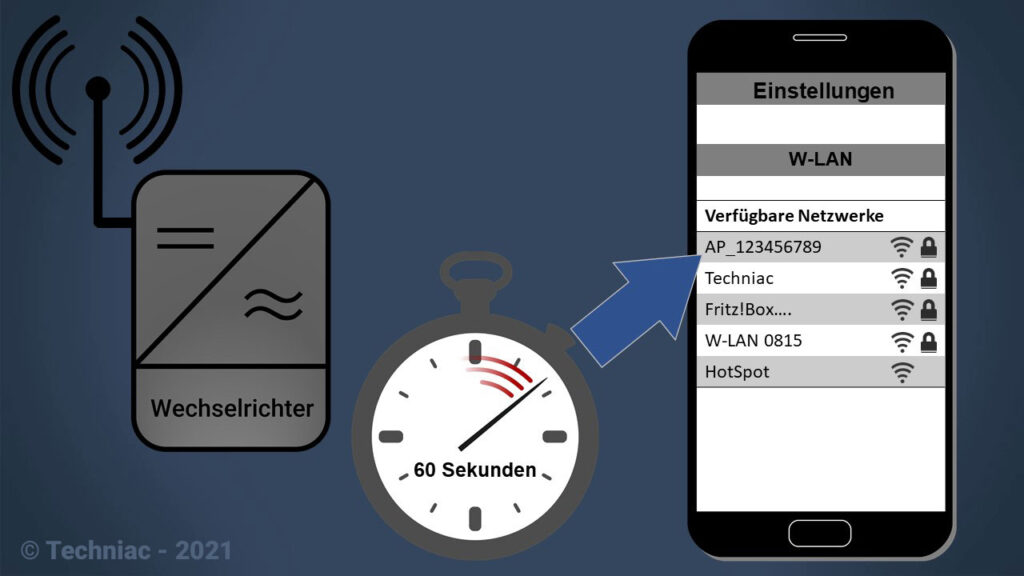
Nachdem du mit dem Netzwerk verbunden bist, kannst du die Einstellungen schließen und einen Webbrowser (Firefox, Safari, Edge, …) öffnen. Manchmal kann es passieren, dass sich dein Endgerät vom Access Point trennt, dann musst du dich erneut mit dem W-LAN des Wechselrichters (AP_123…) verbinden.
Im Browser gibst du dann die IP-Adresse 10.10.100.254 ein. Achte darauf, dass du kein „www“ oder „http://“ davor eingibst.
Jetzt öffnet sich das Login Fenster der Weboberfläche des Modulwechselrichters. Hier musst du dich mit den Anmeldedaten aus der Bedienungsanleitung anmelden. In meinem Fall lauten der Benutzername als auch das Passwort „admin“.
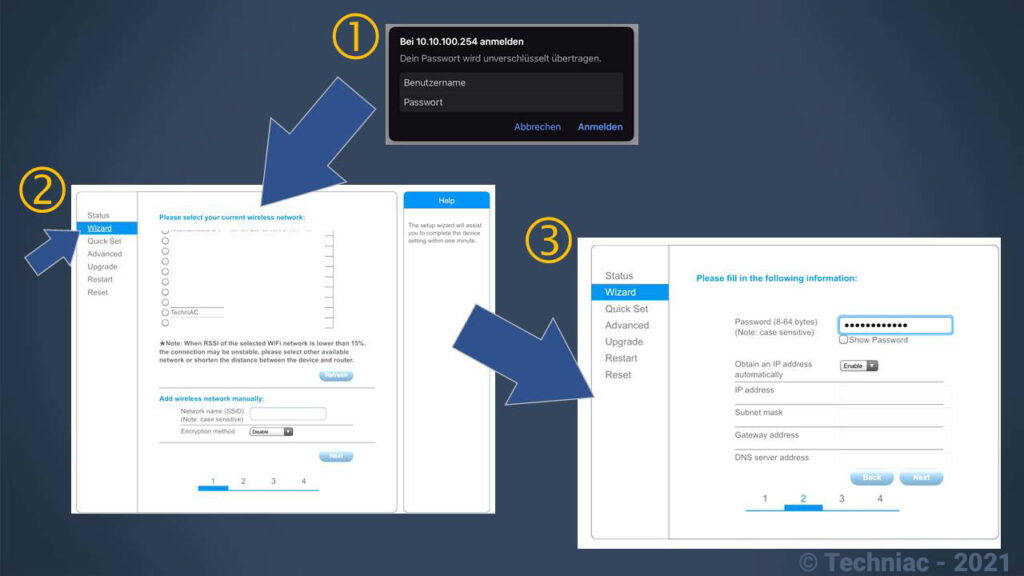
Nachdem du dich erfolgreich eingeloggt hast, kann die Einrichtung der Verbindung zwischen deinem Router und dem Wechselrichter beginnen.
Klicke auf der linken Seite auf den Punkt „WIZARD“. Danach werden dir die verfügbaren W-LAN Netze in einer Liste angezeigt.
Wähle hier dein W-LAN Netz auf und klicke auf „NEXT“.
Im nächsten Schritt wirst du nach deinem W-LAN Schlüssel gefragt. Nach der Eingabe des Schlüssels klickst du unten wieder auf „NEXT“.
Zuletzt wirst du noch gefragt, ob der Access Point deaktiviert, der Netzwerkschlüssel des Access Point geändert oder der Benutzername und das Passwort für die Weboberfläche geändert werden soll. Hier genügt es, einfach einen Haken am Ende der Zeile zu setzen. Mit einem Klick auf „NEXT“ kannst du die Einrichtung dann abschließen.
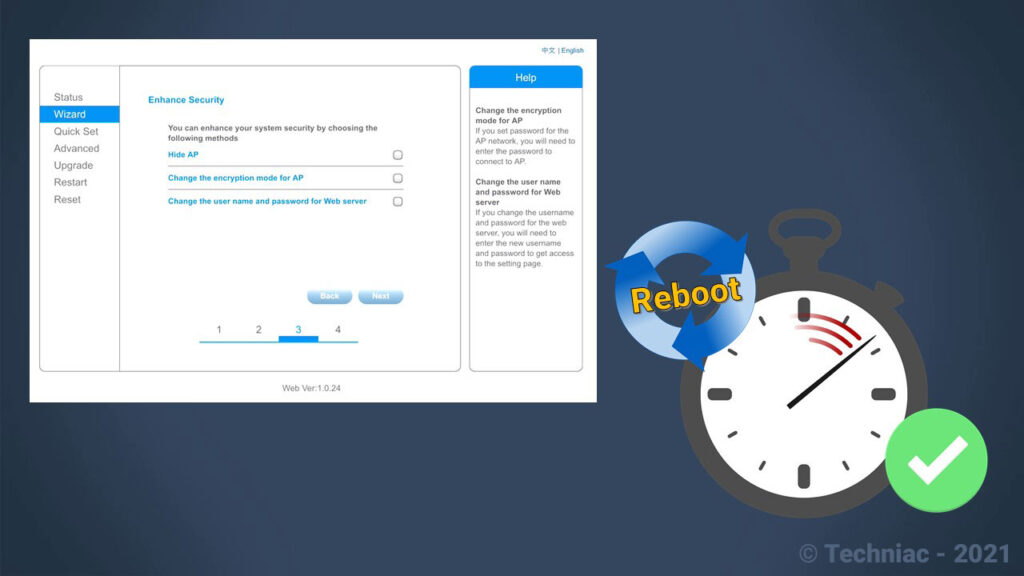
Jetzt startet der Wechselrichter neu und verbindet sich mit deinem W-LAN.
Um die IP-Adresse des Modulwechselrichters in deinem W-LAN herauszufinden, schaust du am besten auf die Weboberfläche deines Routers.
Wenn du eine Fritz!Box hast, zeige ich die einzelnen Schritte in meinem Video.
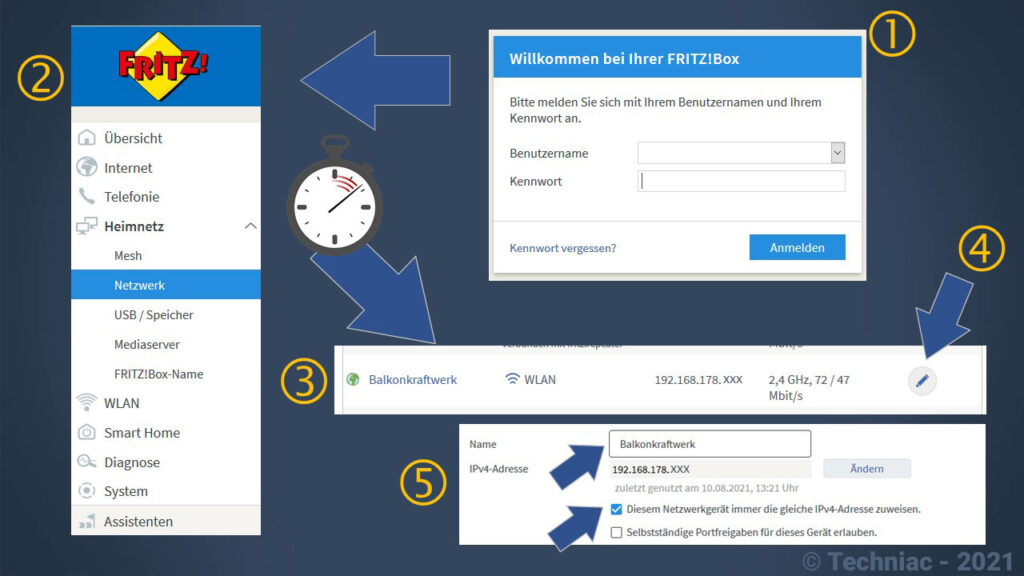
Abbildung enthält Screenshots der Weboberfläche der Fritz!Box – www.avm.de
Hier die Kurzversion für die Fritzbox:
- (1) Login (Adresse im Browser eingeben fritz.box )
- (2) Unter Heimnetz auf Netzwerk klicken
- (3) Liste nach neuem Gerät durchsuchen und IP-Adresse ablesen
- (4) ggf. Netzwerkgeräte bearbeiten
- (5) Name des Netzwerkgerätes ändern und IP-Adresse fest vergeben
Nachdem du die IP-Adresse deines Modulwechselrichters herausgefunden hast, kannst du in einem Webbrowser die neue IP-Adresse eingeben. Auch hier wieder ohne „www“ oder „http://“.
Jetzt logst du dich wieder auf der Benutzeroberfläche mit den Login-Daten ein. Jetzt kannst du schon sehen, wieviel Watt das Balkonkraftwerk liefert, wie dein Tagesertrag bisher aussieht und wieviel Gesamtertrag bereits zusammen gekommen ist.
Mit einem Klick auf „DEVICE INFORMATION“ kannst du dir anzeigen lassen, mit welchen W-LAN du verbunden bist und wie gut die Signalstärke zwischen Router und dem Modulwechselrichter ist.
Das Video zu diesem Beitrag findest du hier, auf meinem Youtube-Kanal.
Hier klicken, um den Inhalt von YouTube anzuzeigen.
Learn more in YouTube’s privacy policy.

